Vous avez oublié votre mot de passe pour vous connecter à votre ordinateur Windows ? Vous voulez réinitialiser le mot de passe de Windows 7 mais vous ne savez pas comment faire ? Vous avez perdu le mot de passe et vous ne le retrouvez plus ? Cela peut être vraiment problématique lorsque vous avez oublié le mot de passe de Windows 7, surtout si vous avez des données importantes sur votre ordinateur.
Heureusement, nous allons vous montrer quelques méthodes différentes que vous pouvez utiliser pour réinitialiser votre mot de passe Windows 7 perdu. Chaque technique a fait ses preuves.
Table des matières
UTILISER LE DISQUE DE RÉINITIALISATION DU MOT DE PASSE
Un disque de réinitialisation de mot de passe Windows est vraiment utile dans de telles situations. Le principal problème de cette méthode est qu'elle doit être créée avant que vous n'ayez réellement oublié le mot de passe. En supposant que vous l'ayez créé avant que cela ne se produise, vous pouvez suivre les étapes ci-dessous pour réinitialiser le mot de passe perdu :
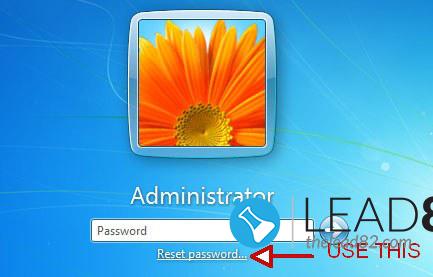
- Après avoir tapé le mauvais mot de passe, Windows 7 affiche une option de réinitialisation du mot de passe (voir l'image ci-dessus).
- Assurez-vous que le disque de réinitialisation du mot de passe est déjà branché sur votre ordinateur. Cliquez sur l'option RÉINITIALISATION DU MOT DE PASSE comme indiqué ci-dessus.
- La fenêtre de l'assistant de réinitialisation du mot de passe devrait apparaître, cliquez sur SUIVANT.
- Sélectionnez le disque de réinitialisation du mot de passe dans la liste et cliquez sur NEXT.
- Tapez le nouveau mot de passe et vérifiez-le (vous devrez peut-être ajouter un indice de mot de passe).
- Cliquez sur FINISH. Vous pouvez maintenant vous connecter à votre machine Windows 7 avec votre nouveau mot de passe.
UTILISER L'INVITE DE COMMANDE DE WINDOWS
Si vous disposez d'un deuxième compte administrateur, vous pouvez facilement modifier le mot de passe Windows 7 d'un autre compte. Si vous disposez d'un tel accès, veuillez suivre les étapes ci-dessous :
Avec des privilèges d'administrateur, vous pouvez réinitialiser le mot de passe de tout compte utilisateur.
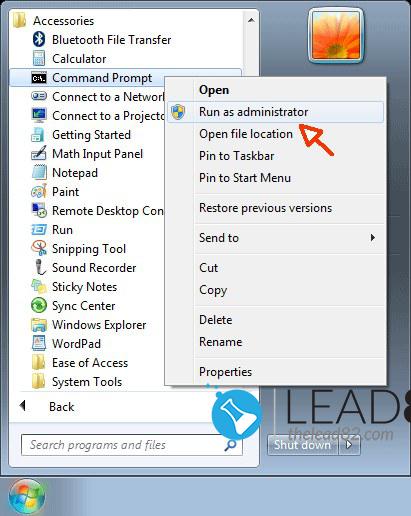
- Cliquez sur le Début bouton, choisissez Tous les programmespuis sélectionnez Accessoires. Cliquez avec le bouton droit de la souris sur le raccourci de l'Invite de commandes et sélectionnez Exécuter en tant qu'administrateur comme indiqué ci-dessous. (ou alternativement, recherchez cmd dans l'invite de recherche)
- Une fenêtre d'invite de commande devrait s'afficher. Tapez utilisateur du réseau et appuyez sur ENTER. Cette commande devrait énumérer tous les comptes d'utilisateur sur cette machine Windows.
- Tapez la commande ci-dessous, en remplaçant LOGIN avec le compte souhaité, et NEWPASSWORD avec le nouveau mot de passe de votre choix (dans l'image ci-dessous nous utilisons kon-boot comme LOGINet kon-boot comme NEWPASSWORD)
net user LOGIN NEWPASSWORD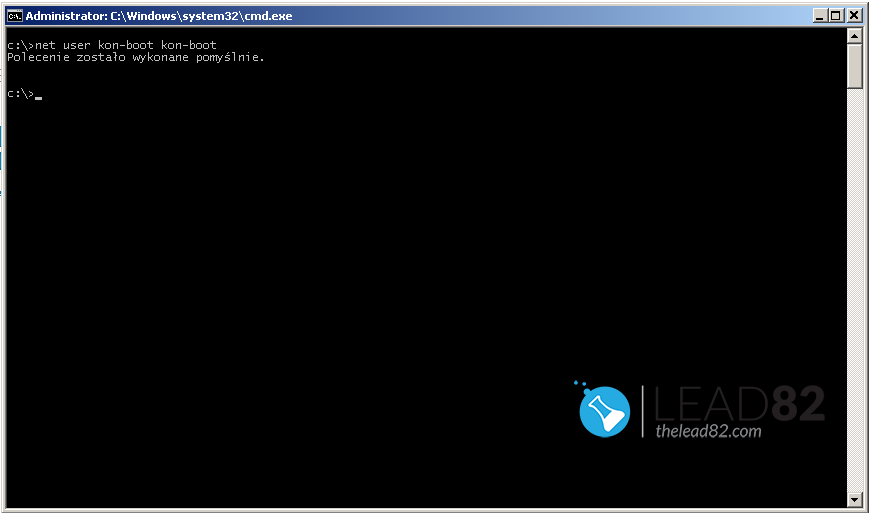
Félicitations, vous pouvez maintenant vous déconnecter et vous connecter avec vos nouvelles informations d'identification.
RÉINITIALISER LE MOT DE PASSE DE WINDOWS 7 AVEC LE DISQUE D'INSTALLATION DE WINDOWS (USB/CD)
Si vous êtes un utilisateur expérimenté de Windows, vous pouvez essayer d'utiliser cette méthode pour résoudre le mot de passe perdu de Windows 7 problème. Le disque d'installation de Windows 7 est nécessaire à cette fin. En utilisant cette méthode, nous allons tromper Windows en lançant une invite de commande avec tous les privilèges. À partir de là, nous pouvons facilement réinitialiser le mot de passe de Windows 7.
- Redémarrez votre ordinateur et démarrez-le à partir du disque d'installation de Windows (vous devrez peut-être entrer dans la configuration du BIOS pour définir l'option de démarrage correcte).
- Lorsque l'écran de configuration du clavier et de la langue se charge, utilisez les boutons Réparer votre ordinateur lien en bas de page.
- Sélectionnez invite de commande dans la liste des options de récupération.
- Dans le invite de commande (il devrait être affiché sur votre écran), entrez les commandes suivantes (appuyez sur ENTER après chacune d'elles)
cd c:\windows\system32\
ren sethc.exe sethc.exe.bak
copier cmd.exe sethc.exe- Fermez maintenant toutes les fenêtres ouvertes. Le système devrait redémarrer (n'oubliez pas de retirer le support d'installation de Windows 7 avant de le faire).
- Windows devrait charger, au écran de connexion tapez sur le SHIFT 5 fois rapidement. L'invite de commande devrait s'ouvrir.
- Cliquez sur le Début bouton, choisissez Tous les programmespuis sélectionnez Accessoires. Cliquez avec le bouton droit de la souris sur le raccourci de l'Invite de commandes et sélectionnez Exécuter en tant qu'administrateur comme indiqué ci-dessous. (ou recherchez cmd dans l'invite de recherche)
- Une fenêtre d'invite de commande devrait s'afficher. Tapez utilisateur du réseau et appuyez sur ENTER. Cette commande devrait énumérer tous les comptes d'utilisateur sur cette machine Windows.
- Tapez la commande ci-dessous et appuyez sur ENTER, remplacez LOGIN avec le compte souhaité, et NEWPASSWORD avec le nouveau mot de passe de votre choix (dans l'image ci-dessous nous utilisons kon-boot comme LOGINet kon-boot comme NEWPASSWORD)
net user LOGIN NEWPASSWORD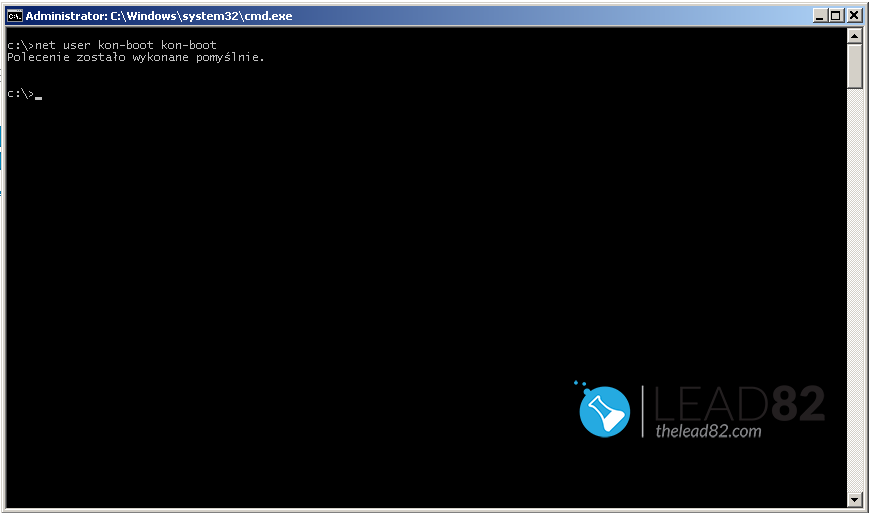
- Fermer invite de commande et vous pouvez maintenant vous connecter à la machine Windows 7 avec le nouveau mot de passe. Voilà !
RÉINITIALISER LE MOT DE PASSE DE WINDOWS 7 AVEC KON-BOOT (MÉTHODE LA PLUS SIMPLE)
Si vous n'avez pas de disque de réinitialisation de mot de passe ni de disque d'installation de Windows, vous pouvez réinitialiser le mot de passe de Windows 7 avec un outil unique appelé KON-BOOT.
Peu importe que vous ayez oublié ou perdu votre mot de passe d'administrateur. KON-BOOT est un outil unique qui contourne les mots de passe sur tous les systèmes Windows pris en charge. Une fois le contournement effectué, l'utilisateur peut librement changer le mot de passe du compte local. C'est la méthode la plus simple parmi celles présentées ci-dessus.
- Créer KON-BOOT USB
- Démarrez la machine cible avec KON-BOOT USB
- Après le chargement de Windows, choisissez n'importe quel compte Windows 7, mettez un mot de passe aléatoire et appuyez sur ENTER.
- Voilà ! Vous êtes dedans !
Après avoir contourné le mot de passe avec KON-BOOT vous pouvez simplement changer le mot de passe du compte en un nouveau mot de passe. ces étapes. Comment réinitialiser un mot de passe Windows 7 perdu? UTILISEZ SIMPLEMENT L'OUTIL KON-BOOT !